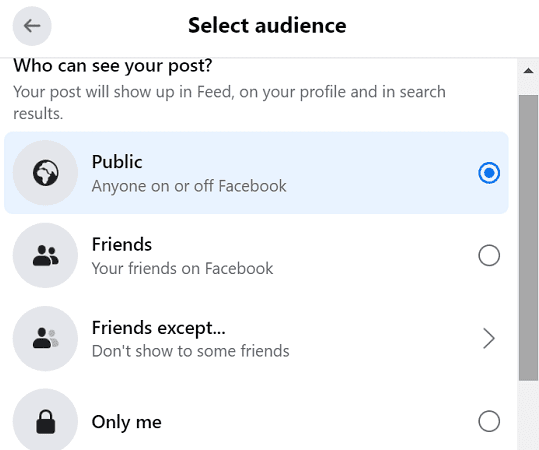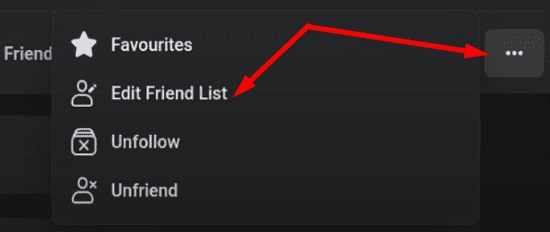Jūs varat izmantot gatavas sarakstus, lai organizētu savus draugus Facebook un pārvaldītu to, ko viņi var redzēt jūsu profilā un laika skalā. Piemēram, jūs varētu vēlēties dalīties mazāk ar dažiem cilvēkiem. Jūs varat izmantot “Paziņas” vai “Ierobežotie” draugu sarakstus, lai novērstu cilvēku redzēt visu, ko jūs publicējat Facebook.
Facebook: Galvenās atšķirības starp Paziņām un Ierobežotajiem
Jums vajadzētu izmantot “Ierobežotie” kategoriju cilvēkiem, ko esat pievienojis kā draugus, bet vēlaties dalīties ar pēc iespējas mazāk informācijas. Viņi var redzēt tikai jūsu publiskos ierakstus un informāciju, kā arī ierakstus, kuros jūs viņus atzīmējat. Izmantojiet šo draugu sarakstu savai priekšniecībai, biznesa partneriem un citiem cilvēkiem, ar kuriem jums ir profesionālas attiecības.
Izmantojiet “Paziņās” kategoriju cilvēkiem, ar kuriem vēlaties dalīties mazāk. Jūs varat ātri izslēgt viņus, kad pievienojat jaunu ierakstu, izvēloties “Draugi izņemot Paziņas”.
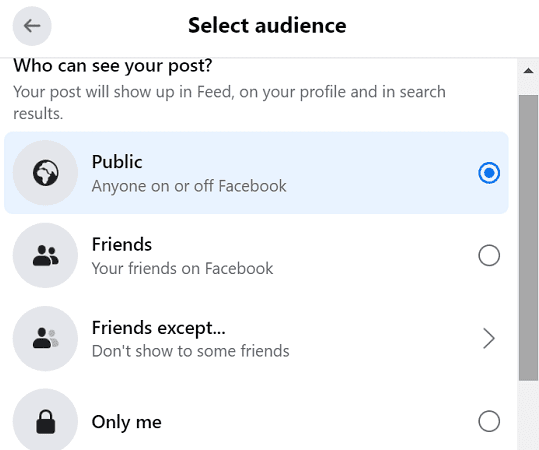
Lai pievienotu draugus savam Paziņu sarakstam, dodieties uz savu Draugu sarakstu un noklikšķiniet uz Paziņas. Facebook tad parādīs cilvēkus, ar kuriem jūs neesat nesen mijiedarbojušies.
Lai pievienotu kādu savai Ierobežoto sarakstam, jums jādodas uz viņa profilu un jānoklikšķina uz Rediģēt draugu sarakstu. Tad noklikšķiniet uz Ierobežotie, lai pievienotu viņus sarakstam.
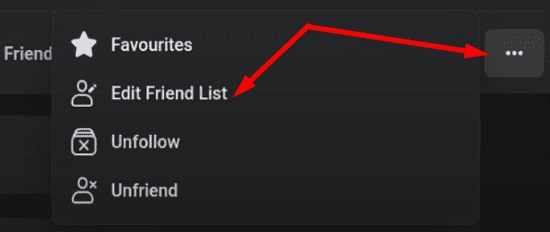
Variet būt droši, ka Facebook nepaziņos jūsu draugiem, kad jūs viņus pievienojat sarakstam, kas ierobežo viņu redzamību pār jūsu ierakstiem. Ierobežotie draugi var jums rakstīt un publicēt jūsu sienā bez jebkurām problēmām.
Ja jūs maināt savu viedokli, varat jebkurā laikā noņemt draugus no šiem sarakstiem. Visas izmaiņas ir pilnīgi atsaucamas.
Protams, ja jūtat, ka cilvēku pievienošana jūsu “Ierobežotie” sarakstam nav pietiekami, jūs varat atcelt draudzību vai pat bloķēt viņu.
Secinājums
Jūs varat izmantot “Paziņas” vai “Ierobežotie” draugu sarakstus Facebook, lai dalītos mazāk ar konkrētiem cilvēkiem. “Ierobežotie” nozīmē, ka cilvēki var redzēt tikai jūsu publiskos ierakstus un ierakstus, kuros jūs viņus atzīmējat. Izmantojiet “Paziņas”, lai ierobežotu cilvēku redzamību pār konkrētiem ierakstiem.
Cik bieži jūs izmantojat “Paziņas” un “Ierobežotie” draugu sarakstus Facebook? Paziņojiet mums komentāros zemāk.